Как использовать Google Analytics 4: полное руководство
Опубликовано: 2023-09-07Google Analytics 4 (GA4) теперь стал де-факто инструментом аналитики для миллионов пользователей по всему миру.
Google внес несколько существенных изменений в GA4 с момента его первого выпуска четыре года назад. Если вы откладывали расширение своих знаний GA4, сейчас самое время изучить все тонкости «нового» аналитического инструмента.
В этом руководстве мы рассмотрим основы GA4 и способы его использования.
Раздел администратора
Давайте пройдемся по основам GA4, прежде чем углубиться в панель мониторинга и дополнительные инструменты.
Зайдя в раздел «Администратор», вы можете заметить, что здесь всего два столбца вместо трех, к которым мы привыкли в Universal Analytics.
В левом столбце содержатся настройки учетной записи, где вы можете поделиться доступом, удалить пользователей, удалить свою учетную запись и т. д.
Область «Все фильтры» позволяет просмотреть совокупность фильтров вашей учетной записи. Итак, если вы исключите какой-либо внутренний трафик, рефералы и т. д., все эти фильтры появятся здесь.
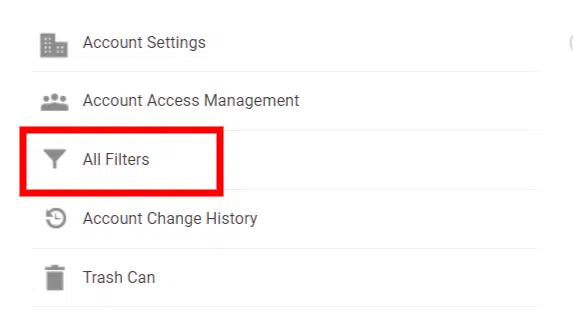
На самом деле здесь нельзя создавать фильтры. Это необходимо сделать в дополнительных разделах.
В среднем столбце много разделов, поэтому мы сосредоточимся только на тех, которые вы, скорее всего, будете использовать с самого начала.
Потоки данных
В Data Streams вы найдете основные настройки вашего ресурса GA4.
Здесь вы можете найти идентификатор измерения GA4, инструкции по добавлению тегов, расширенные настройки измерения и многое другое.
«События» — это место, где вы можете создавать некоторые события в GA4.
Я говорю «некоторые», потому что, хотя GA4 может выглядеть так, как будто он может обрабатывать пользовательские события, правда в том, что эта настройка событий хороша только для событий, связанных с местом назначения (т. е. пользователь попадает на страницу благодарности).
Конверсии
Здесь вы можете обозначить любое ваше событие как конверсию. В то время как UA достиг максимума в 20 конверсий на аккаунт, GA4 позволит вам создать до 30.
Аудитории
Здесь вы можете создать собственные аудитории для своей учетной записи GA4.
Хотя они в основном используются для Google Ads, оптимизаторы по-прежнему могут использовать их для оценки поведения пользователей и активности сайта.
Настройки данных
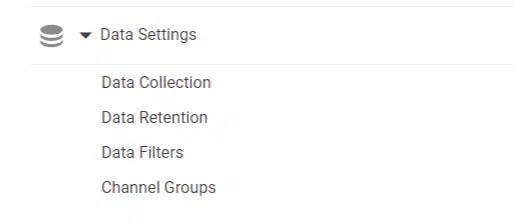
Примерно посередине списка администраторов вы увидите «Настройки данных» .
Это важная часть вашего ресурса GA4, поскольку вы сами определяете, как собирать данные. Настройки данных состоят из четырех частей.
Сбор данных
В разделе «Сбор данных» вы найдете возможность включить сбор данных сигналов Google .
В сигналах Google нет ничего нового, но в новом мире, ориентированном на конфиденциальность и сбор данных, это может иметь некоторые потенциальные последствия для вашей учетной записи GA4.
Вот что говорит Google:
«Активируя сигналы Google, вы позволяете Google Analytics собирать данные о вашем трафике в дополнение к данным, собранным с помощью стандартной реализации Google Analytics, чтобы предоставить дополнительные функции, такие как аудитории для разных устройств и аналитика.
Если эта функция включена, Google Analytics будет собирать информацию о посещениях и связывать ее с информацией Google из учетных записей вошедших в систему пользователей, которые дали согласие на эту связь, с целью персонализации рекламы. Эта информация Google может включать местоположение конечного пользователя, историю поиска, историю YouTube и данные с сайтов, сотрудничающих с Google, и используется для предоставления агрегированной и анонимной информации о поведении ваших пользователей на разных устройствах. Включая эти функции, вы подтверждаете, что соблюдаете Политику рекламных функций Google, включая правила, касающиеся деликатных категорий, имеете необходимое раскрытие конфиденциальности и права ваших конечных пользователей на такое связывание, а также то, что такие данные могут быть доступны и/или удалены в конечном итоге. пользователей через «Моя активность».
Включив сигналы Google, вы можете использовать эти данные для демографической информации и целей ретаргетинга.
Однако Google начнет применять пороговое значение (выборку) к вашей учетной записи.

Видите этот маленький красный значок? Это означает, что к вашей учетной записи было применено пороговое значение, которое ограничит объем данных, которые вы можете видеть в своей учетной записи GA4. Это не означает, что данные потеряны , но сейчас их не видно.
Когда вы видите зеленую галочку (как показано ниже), это означает, что вы просматриваете 100% несемплированные данные.

Итак, что же делать с сигналами Google?
Если вы не используете платные поисковые кампании, лучше отключить их.
Нет смысла включать его (если только демографические данные не очень важны), и для большинства пользователей вы хотите видеть свои данные немедленно, не беспокоясь об выборочных данных.
Хранение данных
Срок хранения данных влияет на срок хранения файлов cookie, идентификаторов пользователей и рекламных идентификаторов. Значение по умолчанию — два месяца.
Пользователи бесплатной версии GA4 могут изменить срок на 14 месяцев, а пользователи Google Analytics 360 — на еще больший срок.
Это также влияет на диапазон данных, которые вы можете использовать в своих исследованиях.
Фильтры данных
Фильтры данных — это место, где вы можете создавать и активировать любые фильтры, которые хотите применить. В настоящее время этот раздел посвящен фильтрации внутреннего трафика или трафика разработчиков.
Хотя возможность создания фильтра присутствует, вы не можете отфильтровать здесь IP-адреса.
Для этого вам необходимо:
- Перейдите в раздел «Потоки данных» и нажмите на свой ресурс.
- Нажмите «Настроить параметры тега» и «Показать больше».
- Нажмите Определить внутренний трафик.
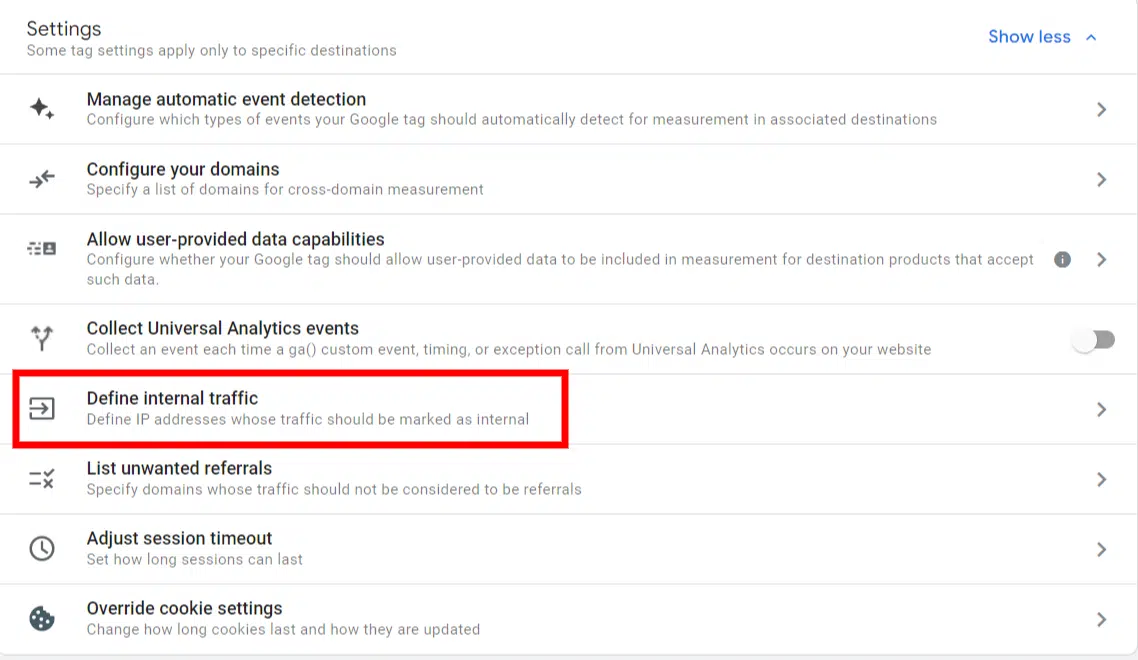
Это может сбить с толку новичков, поскольку для создания настоящего фильтра вам придется перейти в совершенно другой раздел.
Группы каналов
Новое дополнение к рулевой рубке GA4, группы каналов, позволяет создавать собственные группы каналов, в которые вы можете добавлять или обновлять способ группировки определенных источников.
Google создал эти настройки для вас, но также позволяет вам создавать свои собственные.
Это может быть шанс отнести определенные кампании к вашим собственным клиентским каналам.
Например, если вы запускаете несколько платных кампаний с уникальными местоположениями, вы можете создать собственные каналы для фильтрации входящего трафика на эти конкретные каналы.
Это немного продвинутая функция, но ее, безусловно, приятно иметь.
Дебагвиев
Debugview — долгожданное дополнение к GA4, поскольку оно позволяет вам тестировать ваши события и конверсии в режиме реального времени, не возясь с отчетами в реальном времени, как вам приходилось это делать в UA.
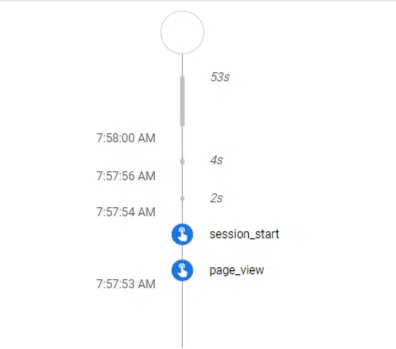
Вы можете видеть, что события идут по порядку, и после настройки собственных событий убедитесь, что они также отслеживаются.
Соединительные инструменты
Под всеми параметрами учетной записи GA4 вы увидите новый раздел под названием «Ссылки на продукты» .
Здесь вы можете связать дополнительные продукты Google, такие как Google Ads, BigQuery, Google Search Console и другие.
Подключиться невероятно просто: просто нажмите на продукт, который хотите подключить, а затем нажмите синюю кнопку «Ссылка» в правом верхнем углу.
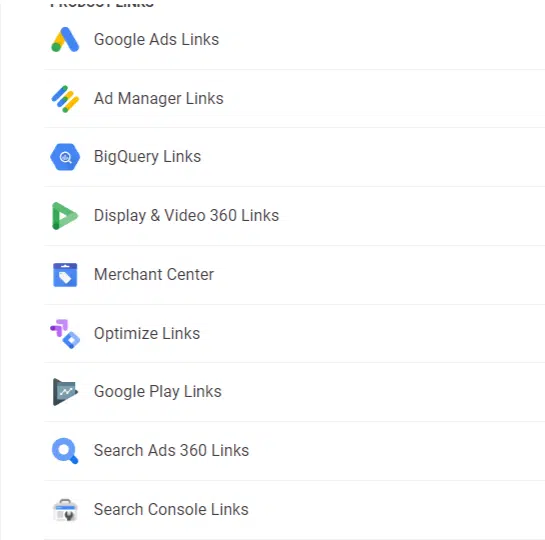
Однако вам необходимо быть администратором обоих продуктов, на которые вы ссылаетесь. Таким образом, вы не сможете установить связь между ними, если у вас есть доступ только для просмотра к одному или обоим продуктам.
Панель управления
Когда вы войдете в систему, вы заметите совершенно другой внешний вид вашей приборной панели.
Вы увидите множество виджетов, недавно использованную строку и дополнительные карточки с различными метриками и измерениями.
Затем в левой части панели управления есть меню, где вы можете найти:
- Дом
- Отчеты
- Исследовать
- Реклама
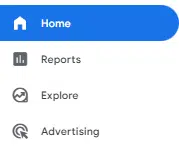
Дом
Это панель управления, которую вы видите при первом входе в систему, где вы получаете:
- Краткий снимок последних семи дней.
- Отчет в реальном времени.
- Последние доступные области.
- Некоторые рекомендуемые показатели и параметры, которые стоит проверить.
Отчеты
Здесь вы можете увидеть несколько разных предметов. Если вы настроите свою учетную запись GA4 до апреля–мая 2023 года, раздел «Отчеты» будет выглядеть следующим образом:
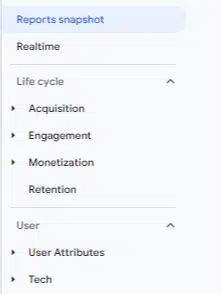
Если вы настроите свою учетную запись после апреля–мая 2023 года, вы увидите что-то похожее на это:
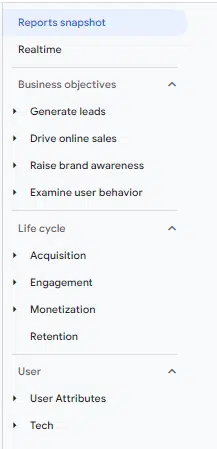
Я думаю, нет необходимости объединять бизнес-цели и жизненный цикл , поскольку они содержат одни и те же отчеты с некоторым пересечением.
- Генерация потенциальных клиентов = Привлечение клиентов
- Увеличение онлайн-продаж = монетизация
- Повышение узнаваемости бренда = Атрибуты пользователя
- Изучите поведение пользователей = Вовлеченность
Для целей данного руководства я буду использовать раздел «Жизненный цикл» , поскольку он гарантированно присутствует в каждой учетной записи GA4 (если вы не внесли изменения), в отличие от «Бизнес-целей» .
Приобретение
Привлечение — это то же самое, что и звучит: вы можете увидеть, как вы привлекли пользователей на свой сайт.
Обзорный отчет выглядит как ваша домашняя страница и содержит некоторые основные показатели и параметры, которые можно проверить.
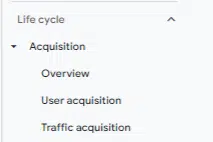
Привлечение пользователей и привлечение трафика — это разные отчеты.
- Привлечение пользователей будет отслеживать, как пользователь впервые попал на ваш сайт.
- Привлечение трафика показывает самый последний источник трафика.
Таким образом, если пользователь сначала попал на ваш сайт через платное объявление, а затем вернулся позже через обычное посещение, в отчете о привлечении пользователей для обоих сеансов этого пользователя будет отнесено к категории «Платный поиск».
В отчете о привлечении трафика один сеанс будет отнесен к «Платному поиску», а другой — к «Органическому поиску».
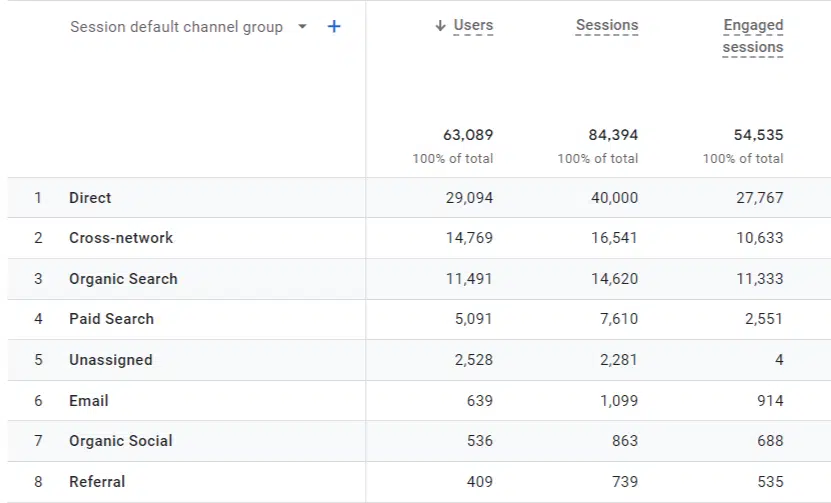
На что вы полагаетесь, зависит от ваших потребностей. Большинство пользователей полагаются на получение трафика, который разбивает каждый сеанс по его последней атрибуции.
Обручение
В разделе «Привлечение» вы увидите «Вовлеченность», где вы, скорее всего, будете проводить большую часть своего времени в GA4.
Он даст вам общее количество пользователей, сеансов, событий, конверсий и многого другого. Это лучшее место для начала, если вы отвечаете за составление ежемесячных или ежеквартальных отчетов.
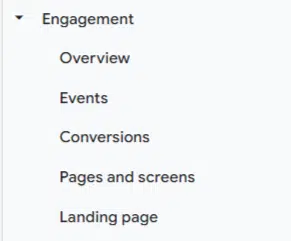
События
«События» — здесь вы увидите все свои события. В UA такие элементы, как просмотры страниц, отслеживались как обращения. Теперь они отслеживаются как события. Теперь все становится событием.
Поскольку все является событием, вы можете иметь до 500 уникальных названий событий на одну учетную запись. Максимальное количество конверсий составляет 30 на аккаунт.
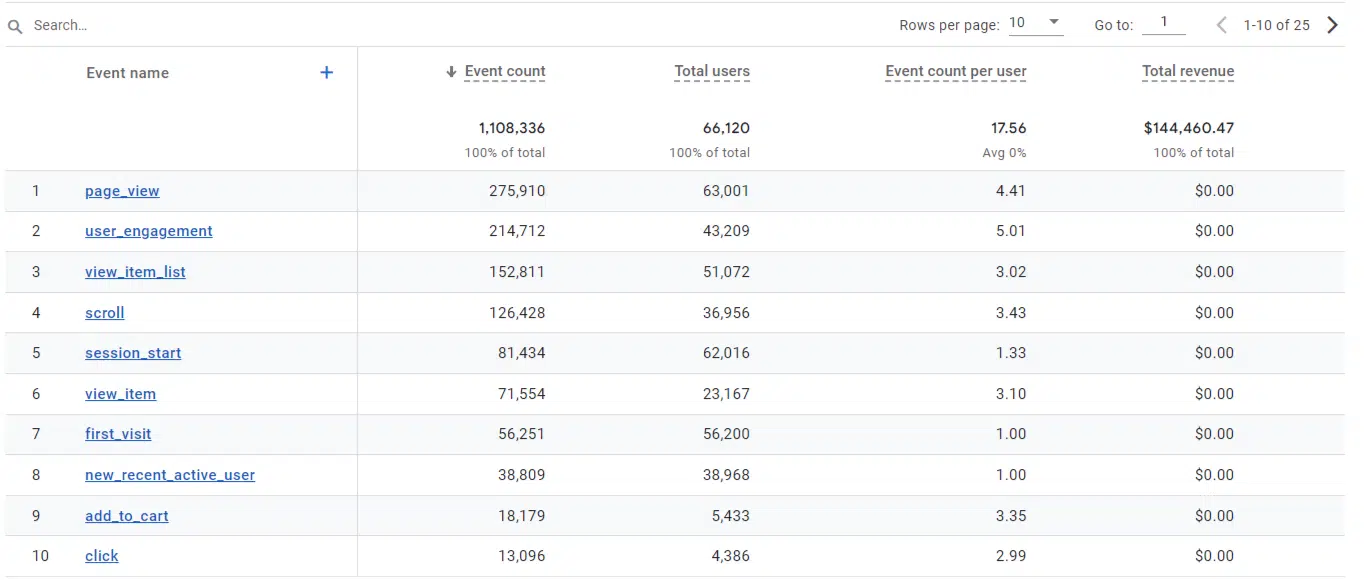
Здесь будут отображаться все ваши автоматически собираемые события и пользовательские события, включая любые события, помеченные как конверсии.
Конверсии
В отчете «Конверсии» вы увидите все ваши события, отмеченные как конверсии.
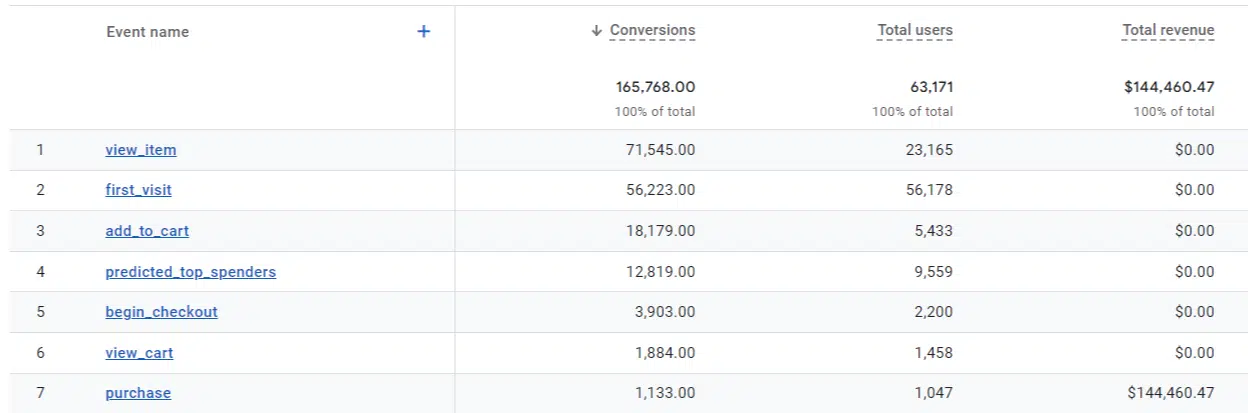
Как и на вкладке «События», вы увидите общее количество конверсий, пользователей и любые другие показатели, которые вы хотите добавить.
Страницы и экраны
Страницы и экраны — это место, где вы можете отслеживать просмотры страниц с течением времени. Это позволяет вам видеть страницы, с которыми люди взаимодействуют на вашем сайте.
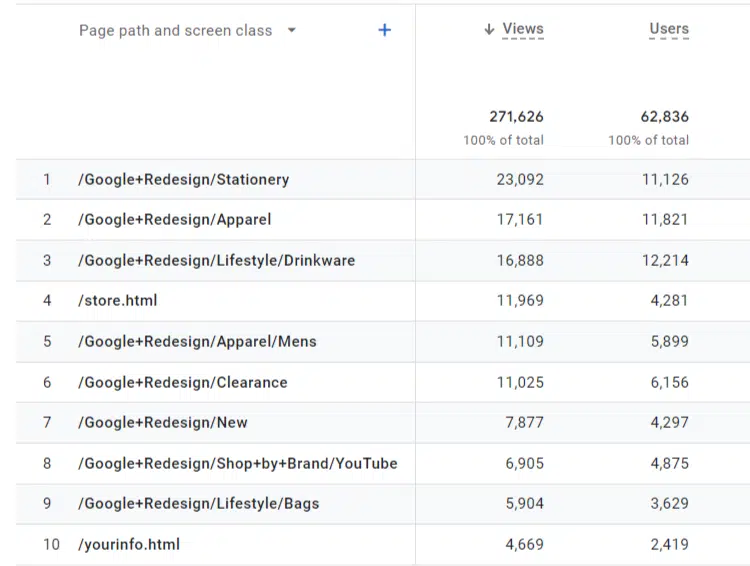
Над строкой страниц находится выпадающее меню с размерами. Вы можете изменить путь к странице на заголовок страницы или группу контента .
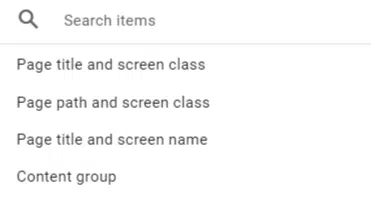
Обычно я предпочитаю использовать путь к странице , поскольку я с большей вероятностью узнаю URL-адрес отчета, чем заголовок страницы.
Целевые страницы
Целевые страницы станут основным отчетом для многих интернет-маркетологов, особенно SEO-специалистов, которые полагаются на сеансы целевых страниц как на основу для отчетов.
Целевая страница очень похожа на отчет по страницам и экранам. У вас нет возможности изменить основной параметр (например, на предпочитаемую целевую страницу + строку запроса ).
Монетизация
Монетизация — это то, на что маркетологи электронной коммерции будут тратить много времени.
Покупки в электронной торговле
Как следует из названия, вы сможете видеть доходы и статистику по товарам в вашем интернет-магазине.
GA4 добавила сюда несколько удобных показателей, которые дают представление о поведении пользователей, например:
- Просмотренные товары.
- Товары добавлены в корзину.
- Товары куплены.
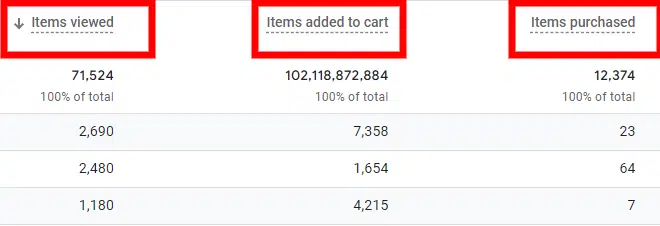
Путь покупки пользователя
Этот очень интересный отчет предоставляет визуализацию покупательского поведения пользователя.
Это можно изменить в исследованиях или создать собственную воронку и экспортировать ее сюда.
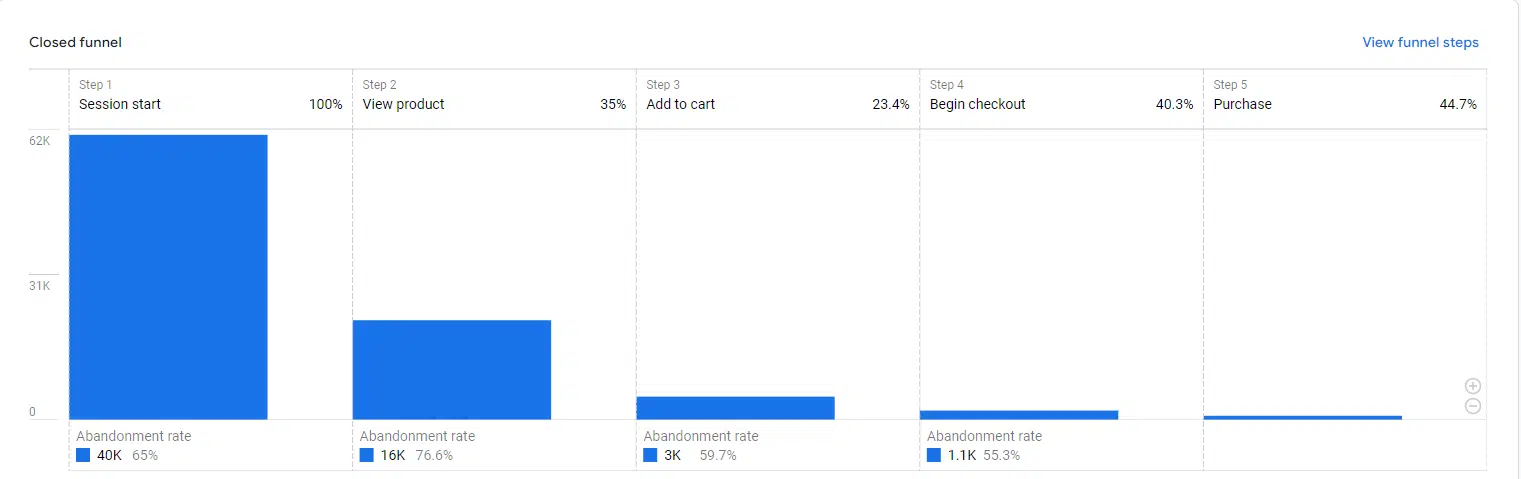
Здесь вы можете изучить проблемы, возникающие на пути покупателя, или любые болевые точки на пути покупателя.
Пользователь
Пользователь предоставляет подробную информацию о самих пользователях, в основном о том, какие устройства они использовали, а также дополнительную демографическую информацию.
Атрибуты пользователя
В разделе «Атрибуты пользователя » вы найдете обзор и демографические данные .
На мой взгляд, обзор здесь более полный, чем в других отчетах, поскольку в нем разбивается ожидаемая демографическая информация:
- Возраст
- Пол
- Интересы
- Город
- Страна
- Язык
С другой стороны, отчет «Демографические данные» позволяет вам углубиться в более конкретные показатели по демографическим параметрам.
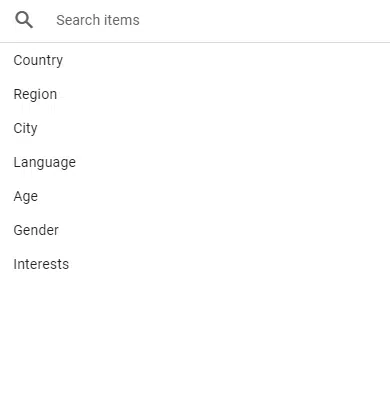
Здесь вы можете разбить доход по городам, странам, пользователям и т. д.
Технология
Технологии функционируют так же, как демография.
Отчет «Обзор» дает вам общий обзор, охватывающий несколько параметров, таких как операционная система, категория устройства, браузеры и разрешение экрана.
Отчет «Технические сведения» позволяет просматривать показатели по конкретным параметрам. Вы можете быть уверены, что ваш трафик Smart TV не отстает.
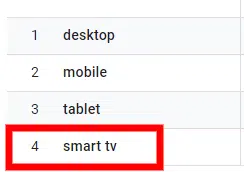
Реклама
Реклама — это место, где вы можете быстро получить информацию о том, что вы можете найти на панели инструментов Google Рекламы. Вы увидите здесь данные только в том случае, если вы проводите платные кампании.
Все каналы
Здесь вы получите обзор показателей конверсии вашего сайта.
Вы можете найти разбивку по конверсиям, затратам за конверсию, доходу, рентабельности инвестиций в рекламу и т. д. Здесь вы можете проверить успех различных кампаний и каналов.
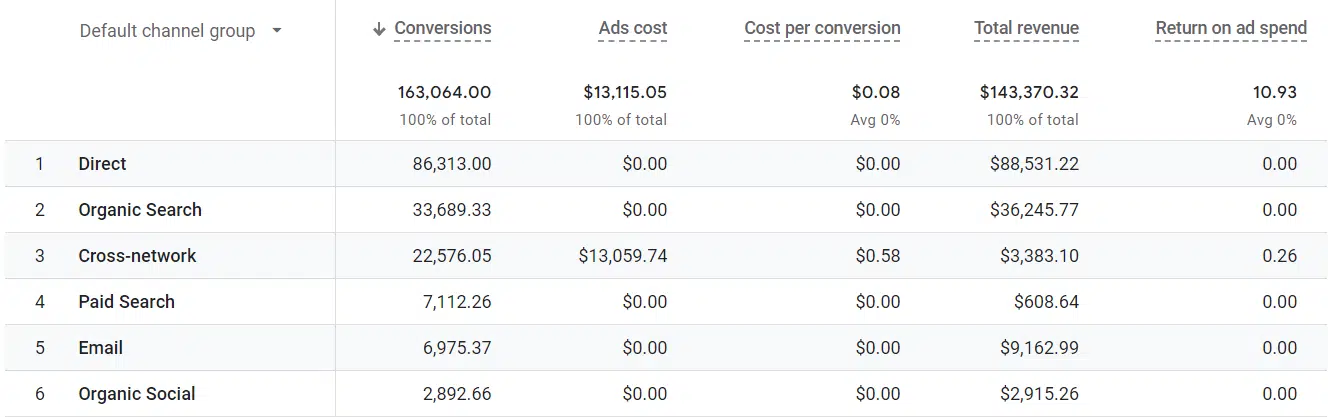
Сравнение моделей
Сравнение моделей недавно существенно изменилось, поскольку Google удалил из этого отчета некоторые модели атрибуции. В результате в качестве двух основных моделей остались пользователи «На основе данных» и «Последний клик».
В зависимости от того, когда вы создали свою учетную запись, вы можете увидеть старые модели атрибуции, но в новых учетных записях будет только два варианта.
Обе эти модели могут быть полезны при составлении отчетов и просмотре ваших данных. Опять же, они не будут доступны, если у вас не запущены платные кампании.
Пути конверсии
В разделе «Пути конверсии» вы можете изучить точки взаимодействия пользователей через группы каналов, кампании, источники и каналы.

Еще раз, эта область будет доступна только пользователям, проводящим платные кампании.
Получайте ежедневный информационный бюллетень, на который полагаются поисковые маркетологи.
См. условия.
Далее давайте углубимся в создание некоторых пользовательских отчетов, которые вы можете использовать.
События и конверсии
События и конверсии имеют решающее значение для измерения ключевых показателей эффективности и поведения пользователей на сайте. Их настройка немного отличается от той, к которой вы привыкли в Universal Analytics.
Основы
Ушли в прошлое традиционные категории событий, метки событий и действия при событии. Сейчас у нас просто событие.
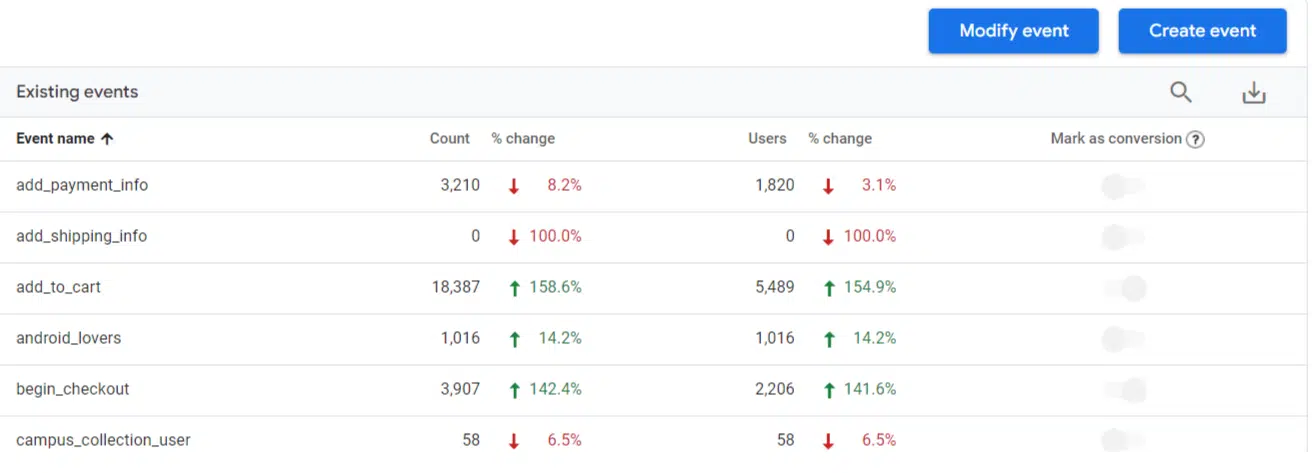
Каждое из этих событий имеет свои уникальные параметры, определяющие событие.
Некоторые из них могут быть привязаны к месту назначения, другие могут быть событиями, рекомендованными GA4, а третьи могут быть пользовательскими настройками, такими как нажатие кнопки или открытие чата.
Конверсия по месту назначения
Начните с перехода на вкладку «События» и нажмите «Создать событие» . Оказавшись внутри, нажмите «Создать» .
Здесь вам будет предложено назвать ваше мероприятие и определить некоторые параметры.
Помните, что все в GA4 классифицируется как событие, поэтому вам необходимо установить для параметра event_name значение page_view .
Затем нам нужно установить, где должно произойти это событие. Допустим, у нас есть простая страница благодарности после мероприятия по привлечению потенциальных клиентов.
Конечный продукт должен выглядеть так:
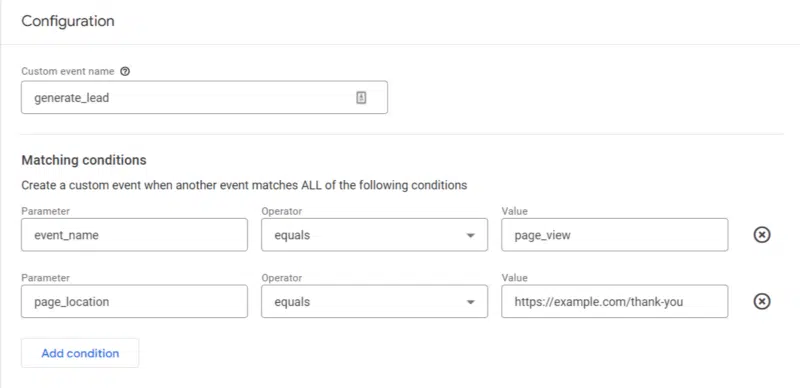
Закончив, нажмите «Создать» в правом верхнем углу и вуаля ! У вас готово первое мероприятие в пункте назначения.
Но как переключить его на конверсию?
Перейдите в раздел «Конверсии» в меню администратора. Затем нажмите «Новое событие-конверсия» , введите название события и сохраните его.
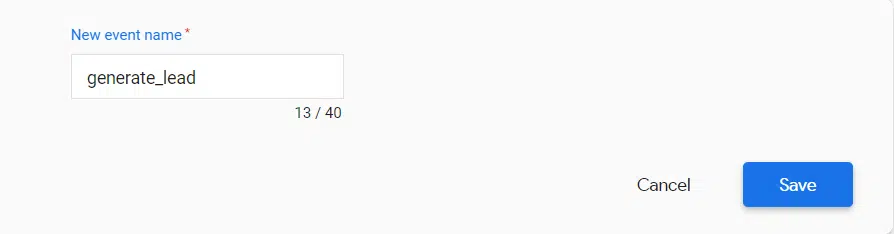
Отлично, теперь ваше мероприятие настроено как конверсия!
Теперь нам нужно проверить вашу конверсию. Есть несколько способов сделать это.
- Вы можете использовать сторонний инструмент, например Analytics Debugger, для тестирования вашего события в режиме реального времени.
- Вы можете использовать режим предварительного просмотра Диспетчера тегов Google и отслеживать свое событие в режиме реального времени.
Другие пользовательские события
Любые дополнительные пользовательские события необходимо настроить с помощью Диспетчера тегов Google. Вы можете организовать бесчисленное количество событий, и было бы невозможно просмотреть их все здесь, но мы можем пройти основные шаги.
Перейдите в контейнер GTM своей учетной записи и выберите «Добавить новый тег» после входа.
Появится окно «Создать тег» , в котором вы сможете создать тег с нуля.
Начните с названия тега, а затем нажмите «Конфигурация тега» > «Событие GA4» .
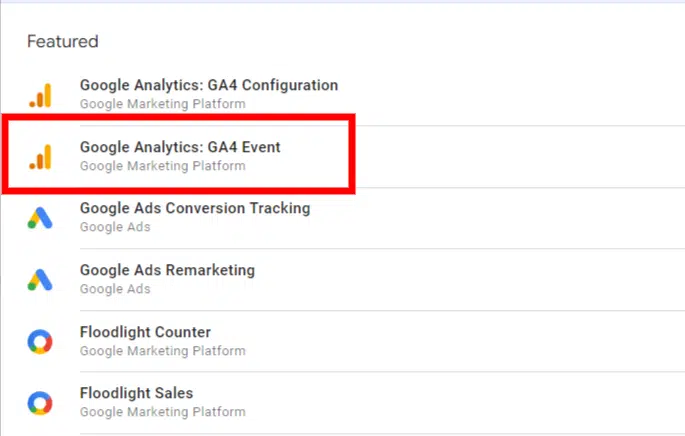
Если ваш идентификатор измерения уже загружен в GTM, вы можете выбрать его. Если нет, вы можете вручную ввести его в тег конфигурации .
После этого вам следует ввести название события именно так, как вы хотите, чтобы оно отображалось в GA4.
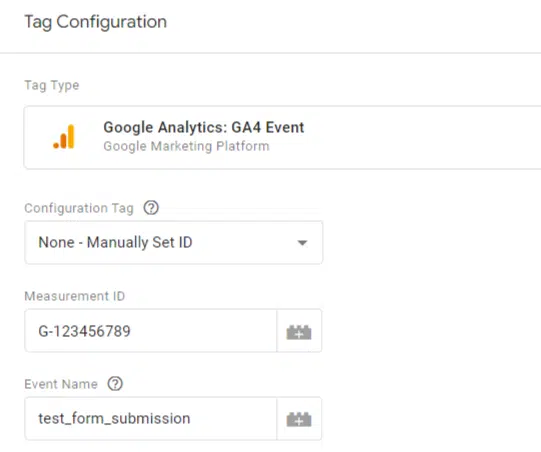
Вам придется установить триггер самостоятельно (как говорилось выше, здесь возможности безграничны).
Затем вы можете выполнить те же шаги, что и выше, чтобы осуществить конверсию.
Настройка GA4
Хотя базовые отчеты могут дать вам некоторую удобную для просмотра информацию, они часто не предоставляют той ценности, которая вам нужна.
Одна из лучших особенностей GA4 — возможность настроить ее по своему вкусу. Вы можете легко настроить и создать несколько отчетов, чтобы получить более полную информацию.
Вы можете настроить показатели, параметры и фильтры, чтобы создавать отчеты с удобной для поиска информацией.
Органические целевые страницы
Обычный отчет для всех SEO-специалистов — отчет об органической целевой странице является обязательным.
Для этого перейдем в раздел «Вовлеченность» и кликнем «Лендинг пейдж» .
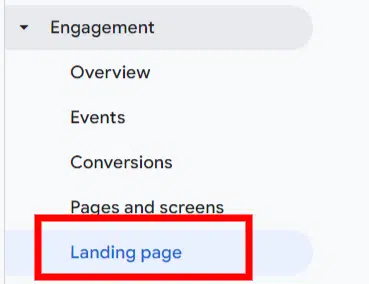
Как только оно загрузится, нажмите на значок карандаша в правом верхнем углу.
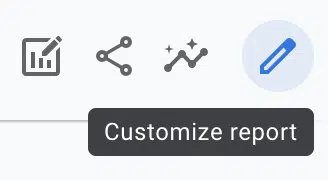
Как только это загрузится, нажмите «Добавить фильтр» . Появится новый раздел, в котором вам будет предложено выбрать размер.
Введите или прокрутите вниз и выберите Группа каналов сеанса по умолчанию . В разделе «Значения параметров » выберите «Органический поиск».
Вот как выглядит готовое изделие:
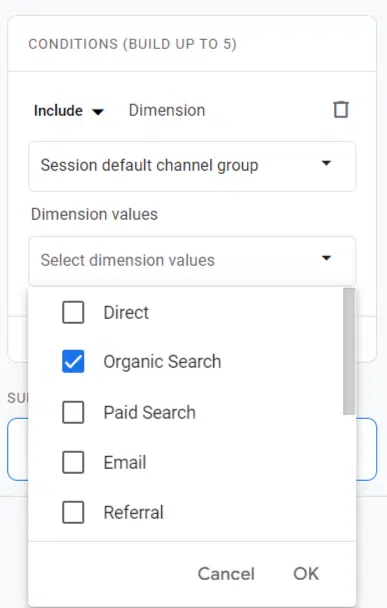
Нажмите «ОК» , а затем «Применить» . Теперь у вас есть панель управления органическими целевыми страницами.
Вы также можете пойти дальше и добавить в отчет дополнительные фильтры.
Допустим, вы хотите видеть на своем сайте только страницы блога. Вернитесь к фильтрам и нажмите +Добавить новое условие .
Вы можете выбрать «Целевая страница + строка запроса» и установить ее для любых страниц, содержащих /blog/ .
Теперь ваш отчет будет отфильтровывать органические сеансы в разделе блога вашего сайта.
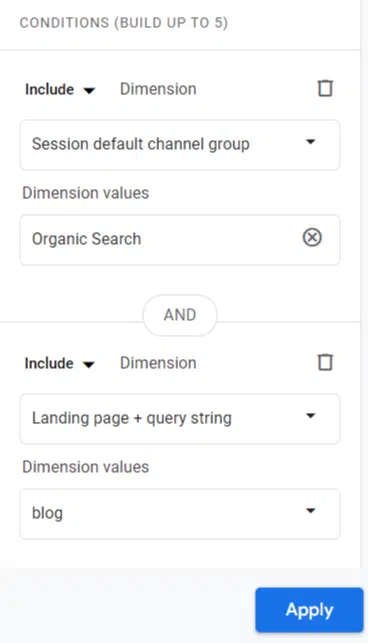
Прежде чем уйти, убедитесь, что вы сохранили изменения.
После внесения любых изменений вы увидите синюю кнопку сохранения. Здесь лучше всего сохранить его как новый отчет.
Таким образом, вы не будете перезаписывать исходный отчет и сможете вернуться к нему и создать дополнительные информационные панели (например, фильтрацию трафика по социальным сетям, рефералам и т. д.).
После того, как вы нажмете «Сохранить изменения как новый отчет» , присвойте ему имя и выйдите из него.
Библиотека
Когда вы вернетесь на главный экран «Отчеты» , вы увидите значок библиотеки внизу. Нажмите на это.
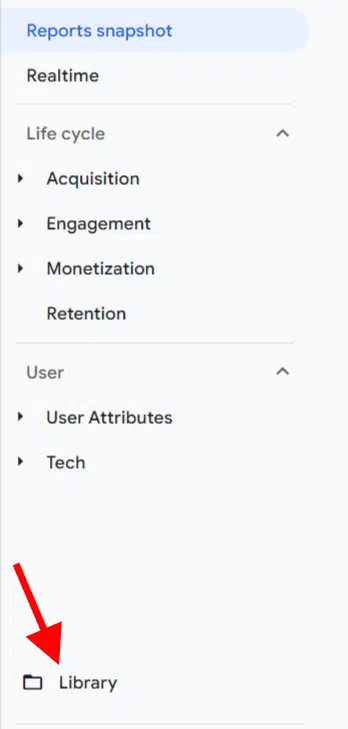
Здесь найдите карточку «Жизненный цикл» и нажмите «Редактировать коллекцию» .
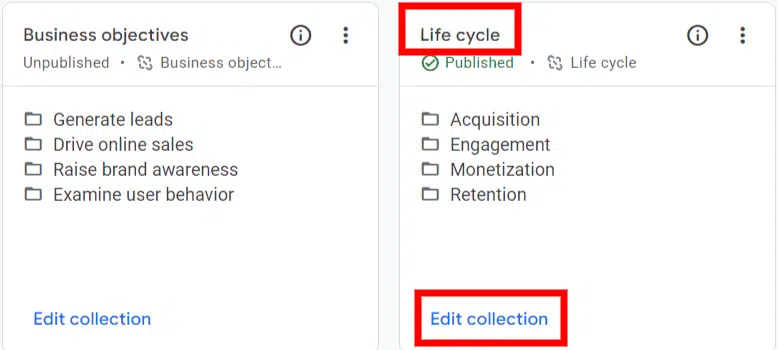
Отсюда мы можем найти наш собственный отчет и легко перенести его в Life Cycle . Это наша первая страница — органические целевые страницы .
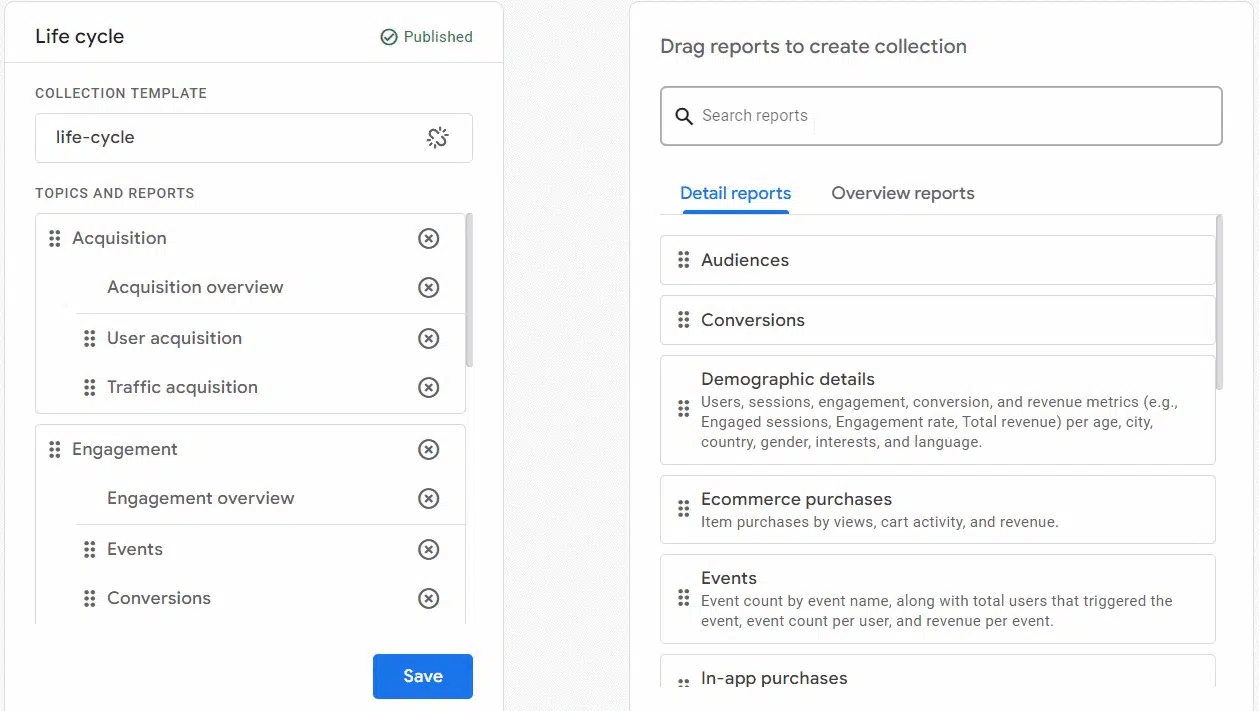
Вы можете повторить этот шаг, чтобы добавить любые дополнительные отчеты, которые хотите добавить на панель управления GA4.
Исследования
Исследования , изначально входившие в UA 360, являются одной из самых важных функций GA4, поэтому здесь у них есть собственный раздел.
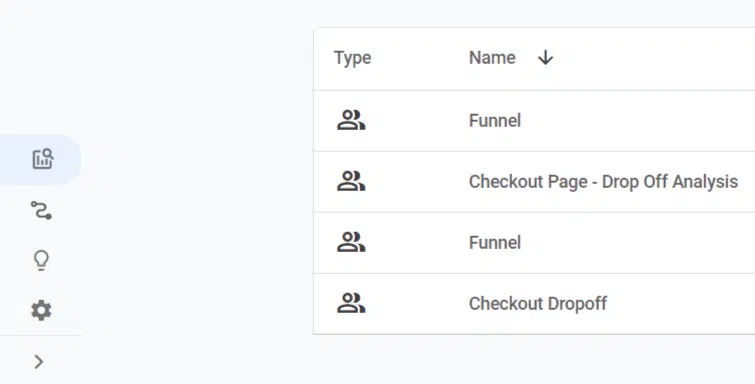
Google описывает исследования как «набор передовых методов, выходящих за рамки стандартных отчетов и помогающих вам получить более глубокое понимание поведения ваших клиентов».
По сути, Explorations позволяет вам погрузиться в данные немного глубже, чем это можно было бы сделать с помощью готовых отчетов, которые можно найти в GA4.
Чтобы перейти к «Исследованиям» , нажмите на волнистый символ в меню.
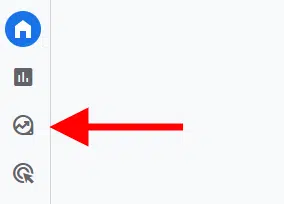
Оттуда вы увидите различные варианты шаблонов.
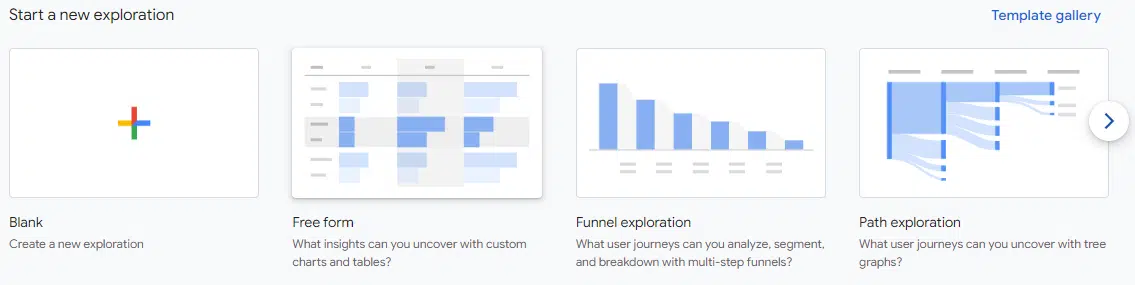
Различают следующие виды исследований:
- Свободная форма: «Открытый мир» исследований. Используется для создания таблицы.
- Исследование воронки: отслеживайте ход выполнения воронки.
- Исследование пути: небольшое изменение по сравнению с потоком поведения пользователей UA, позволяющее отслеживать индивидуальные пути пользователя.
- Перекрытие сегментов. Изучите перекрытие поведения пользовательских сегментов.
- Когортное исследование: сравните пользователей, сгруппированных по схожим характеристикам.
- Время жизни пользователя: анализируйте пользователя на протяжении его конкретной жизни.
Сегодня мы рассмотрим лишь несколько примеров исследований, поскольку о каждом типе исследований может быть много статей.
Свободная форма
Мы уже рассмотрели, как создать собственный отчет, но исследование позволяет вам погрузиться немного глубже. Создав «Исследование самых популярных страниц», вы можете настроить все в соответствии со своими предпочтениями.
Для начала перейдите в раздел «Исследования» и выберите параметр «Пустой». Дайте этому исследованию название, например «Самые популярные страницы в органическом поиске».
Далее вам нужно будет создать сегмент, ориентированный на органических пользователей. Нажмите на знак «+» рядом с сегментами и выберите параметр « Сегмент сеанса» .
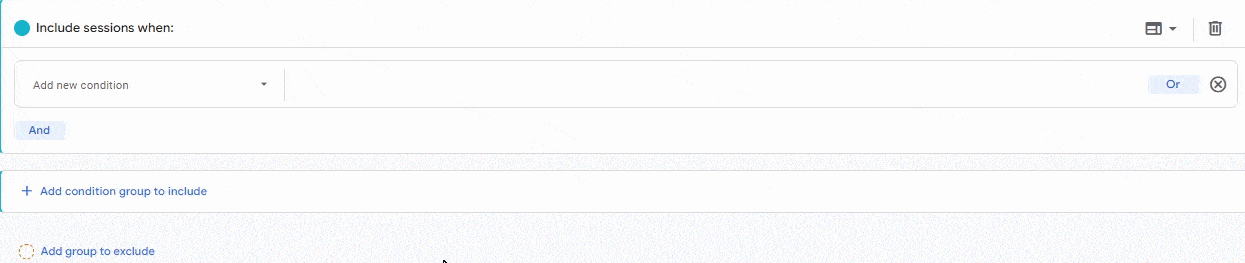
Далее нам нужно импортировать параметры и показатели в наше исследование.
Нажмите на знак «+» рядом с размерами. Используйте верхнюю панель для поиска «целевой страницы» и выберите появившуюся опцию. Затем выберите «источник/канал сеанса» и также импортируйте его.
Далее давайте введем наши показатели. Вот некоторые основные, жизненно важные показатели, которые необходимо получить:
- Сессии
- Коэффициент конверсии сеанса
- Конверсии
- Средняя продолжительность сеанса
- Просмотров за сеанс
Теперь мы можем начать его строить.
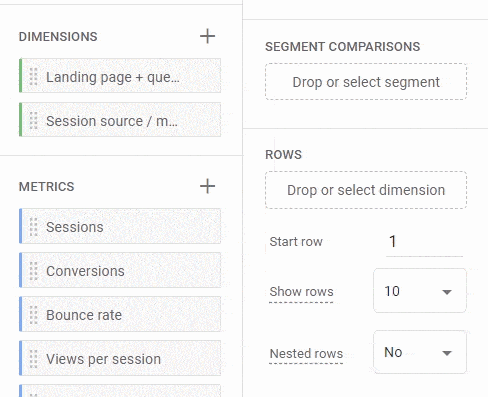
Добавьте измерения в строки, а показатели — в значения.
После этого вы начнете видеть данные, заполняющие ваше исследование.
Исследования в некотором смысле бесконечны и могут быть созданы для любых целей, которые вам нужны.
Исследование воронки
Исследование воронки продаж немного проще и необходимо для любого бизнеса в сфере электронной коммерции. Вы можете отслеживать, как пользователи перемещаются по воронке продаж и где происходит отказ.
Если вы откроете исследование воронки, оно будет иметь стандартную воронку со следующими шагами:
- Первый визит
- Начало сеанса
- Просмотр страницы/просмотр экрана
- Покупка
Вы можете увидеть, как работает воронка и какие основные показатели она предоставляет.
Чтобы создать собственную воронку, давайте создадим воронку «Свяжитесь с нами », где мы начинаем со страницы «Связаться с нами» и заканчиваем страницей «Спасибо» .
Перейдите в раздел « Шаги » воронки и щелкните значок карандаша.
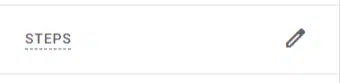
Здесь вы можете начать добавлять свои собственные шаги воронки.
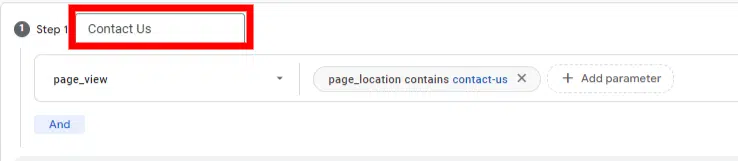
Для настройки параметров сегмента я выбрал событие «page_view».
Затем я указал начальную точку воронки, добавив условие «page_location», содержащее текст «contact-us-start».
Обратите внимание, что для этого существуют альтернативные методы, такие как использование полного URL-адреса или заголовка страницы, но здесь я выбрал этот подход.
После первого шага я добавил несколько дополнительных шагов. Вот как это выглядит:
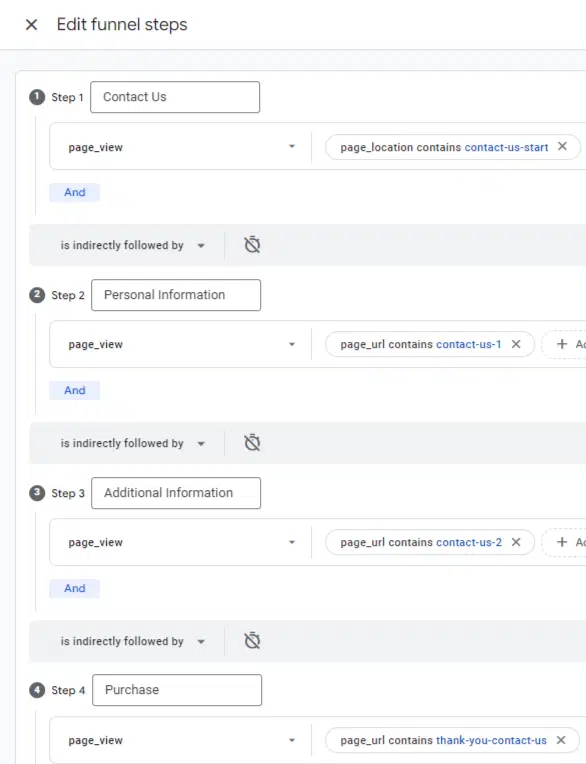
Параметры воронки
Проходя по воронке продаж, вы наверняка заметили некоторые ее варианты. Вот краткое резюме:
- Косвенно/прямо сопровождаемый:
- Выбирайте между прямыми или косвенными шагами вашей воронки.
- Если за шагом «непосредственно следует», то следующий шаг воронки должен следовать сразу же.
- Таймер:
- Устанавливает ограничение по времени между шагами воронки.
- Пользователи, не выполнившие следующий шаг в течение отведенного времени, не будут учитываться в статистике воронки.
- Открытая/закрытая воронка:
- По умолчанию воронки закрыты.
- Выбирайте открытую воронку, чтобы пользователи могли войти на любом этапе, а не только на шаге 1.
Исследование пути
Этот более гибкий, чем его старый аналог UA.
Например, вы можете выбрать любую страницу или событие в качестве начальной или конечной точки (с значимым количеством событий).
Чтобы создать его, перейдите на панель «Исследования» и нажмите «Исследование пути» .
Если вы хотите начать заново, нажмите кнопку «Начать сначала» в правом верхнем углу.
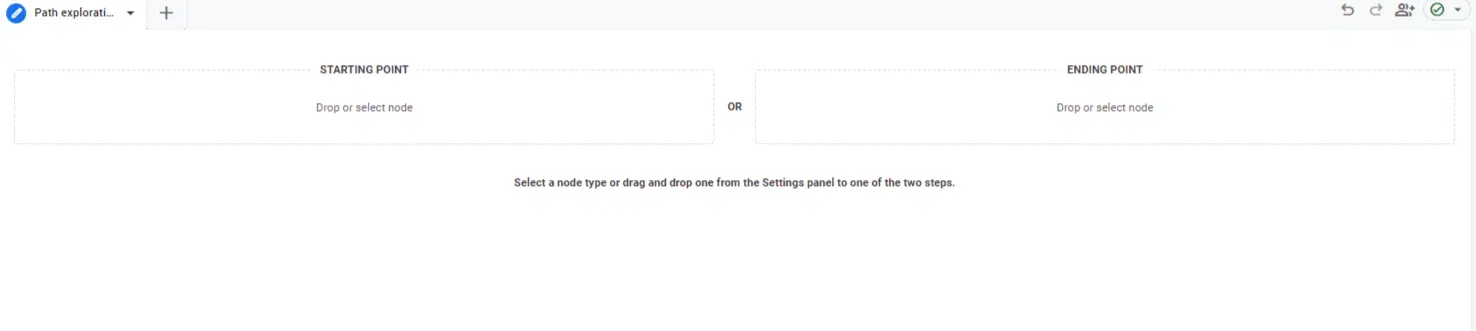
Когда будет предложено выбрать начальную или конечную точку, выберите вариант «Начальная точка» .
Допустим, вас интересует анализ активности пользователей после того, как они попадают на определенную страницу блога. Нажмите «Начальная точка» и выберите путь к странице и класс экрана .
Вам будут предложены различные пути к страницам на выбор. Вы можете либо найти нужную страницу, либо использовать функцию поиска в правом верхнем углу, чтобы легко ее найти.
После выбора начальной точки вы можете нажать на синие узлы, чтобы изучить, как пользователи перемещаются по вашему веб-сайту.
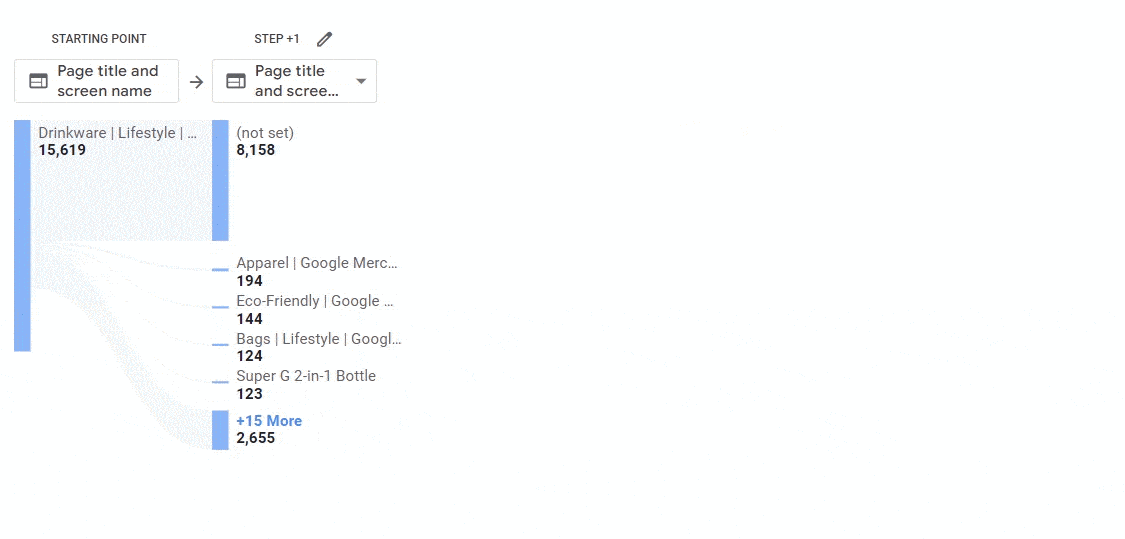
Если вы хотите включить несколько страниц блога или категории в один и тот же путь, выполните следующие действия:
- Нажмите «Начать заново» в правом верхнем углу, чтобы начать заново.
- Выберите имя события и выберите «session_start» во втором узле под названием «Шаг +1» .
- В узле Шаг +1 щелкните значок карандаша, чтобы настроить включаемые страницы.
- Выберите нужные пути к страницам или заголовки страниц (например, топ-3 с «Google+Redesign»).
- Нажмите «Применить» , чтобы сохранить выбор.
- Не нажимайте кнопку «X+ Еще », если не хотите сбросить отфильтрованные настройки. Вы можете исследовать и анализировать поведение пользователей на выбранных страницах, не нажимая на эту опцию.
- Эти шаги позволят вам настроить исследование пути с конкретными отправными точками и изучить навигацию пользователя на страницах вашего блога или категорий.
И наоборот, вы также можете использовать Ending Point . Это очень удобно и может использоваться для отслеживания того, как пользователи пришли к определенной конверсии или странице на вашем сайте.
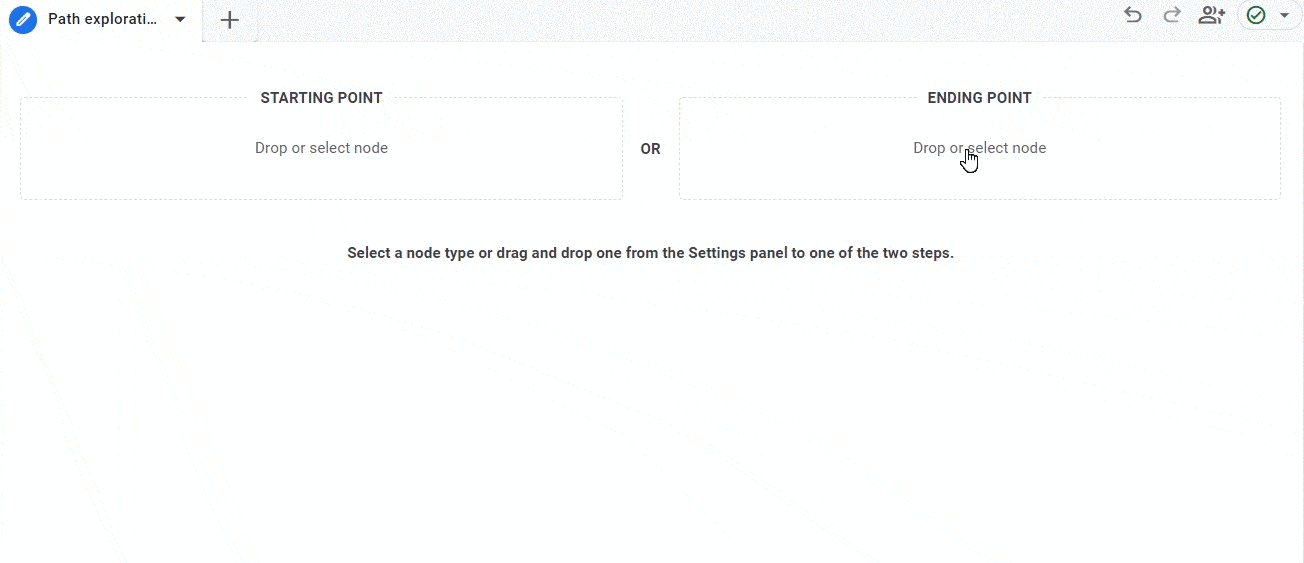
Чтобы использовать его, вы должны выполнить те же шаги, что и в случае с начальной точкой , щелкнув синие узлы и двигаясь назад.
Привыкаем к GA4
Нет сомнений, что к GA4 потребуется некоторое привыкание. С новой информационной панелью, метриками, измерениями и новым способом отслеживания на этом пути определенно будут препятствия.
Благодаря этому руководству и вашему собственному опыту вы сможете понять основы GA4 и адаптировать его в соответствии с вашими потребностями или потребностями ваших клиентов.
Примечание. Для большинства снимков экрана использовалась демо-учетная запись Google Merch Shop GA4, если не указано иное.
Мнения, выраженные в этой статье, принадлежат приглашенному автору и не обязательно принадлежат Search Engine Land. Здесь перечислены штатные авторы.
